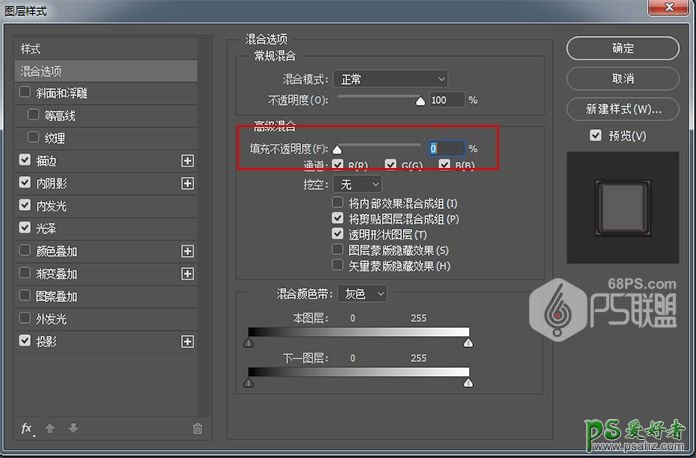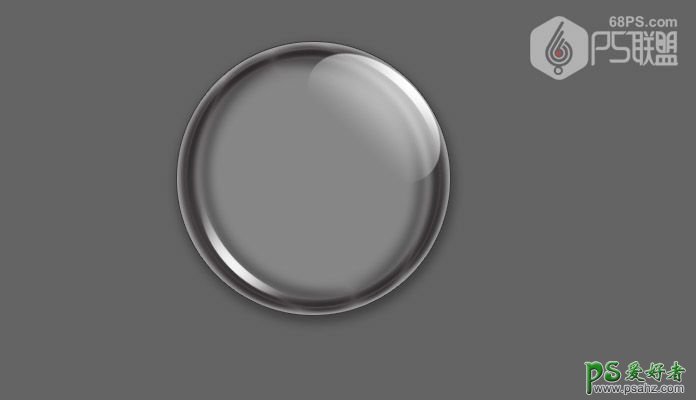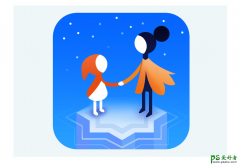当前位置:PS爱好者教程网主页 > PS照片处理 > 教程
ps徽章制作教程:学习设计一款萌萌哒可爱的立体水晶微章图标。(7)
时间:2022-03-22 09:57 来源:PS联盟 作者:零下一度 阅读:次
步骤15、添加背景图层颜色,转到图层选中背景图层,将前景色设为灰色#646363,Alt+Delete填充灰色,你也可以选你自己喜欢的颜色。
步骤16、由于我们需要做很多款图案的水晶微章,所以要对微章进行透明处理,双击图层1打开图层样式,将混合选项中高级混合填充不透明度设为0,得到如下效果。
步骤17、现在我们就可以把自己喜欢的图片添加到微章中了,打开素材拉入微章图层中,注意素材图片必须放在图层1下面,按Ctrl键点击图层1得到圆形选区,然后点击图层下方的添加图层蒙版按钮给素材加上蒙版,使微章其他的部分不可见,得到如下效果。
好了是不是很简单,只需要耐心和细心就可以完成,喜欢的朋友一起来做属于自己的个性微章吧!相信你一定做的比我好。
完成:
最新教程
推荐教程